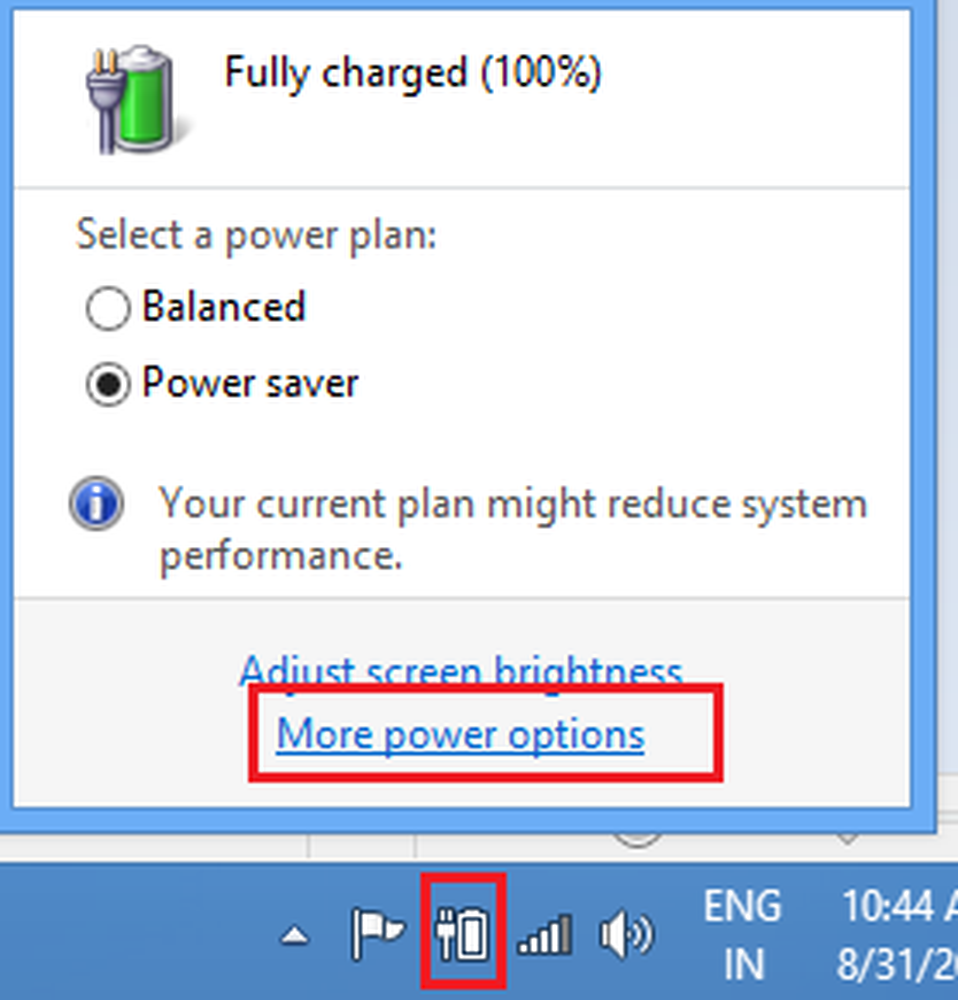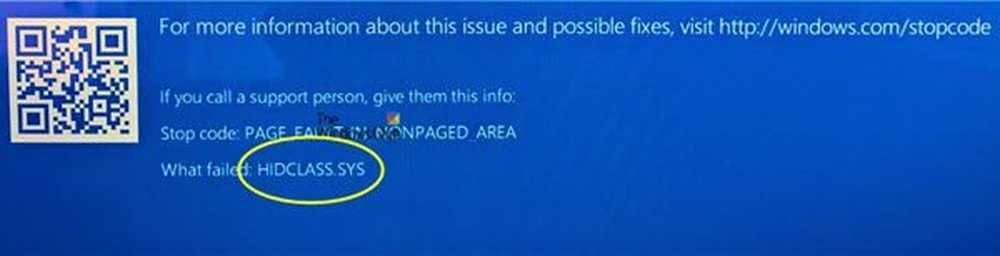Correzione dell'utilizzo elevato della CPU da parte di IAStorDataSvc su Windows 10

Se stai affrontando elevato utilizzo della CPU da parte di IAStorDataSvc su Windows 10, quindi grazie alla tecnologia Intel Rapid Storage. Appare come un servizio che può comportare non solo un elevato utilizzo della CPU, ma anche un utilizzo elevato della memoria e del disco, oltre al surriscaldamento e alle prestazioni lente. Solitamente visto nei computer HP, viene visualizzato su qualsiasi PC che utilizza Tecnologia Intel Rapid Storage. Noterai inoltre che il tuo fan funziona ad alta velocità ogni volta che questo accade con un utilizzo medio della CPU che arriva fino al 50%.

Dovresti sapere che questo servizio è utilizzato per accelerare l'accesso ai file. Tuttavia, se non si utilizza un SSD sul PC, non è necessario mantenerlo installato.
IAStorDataSvc Utilizzo elevato della CPU
Reinstallare / aggiornare o rimuovere il driver IAStorDataSvc
Dovrai scegliere tra una di queste opzioni. La prima cosa che ti suggerirei è scaricare il driver più recente da Intel Download Center e installarlo sul PC. Nel caso in cui questo non funzioni, potresti voler rimuovere completamente il driver e lasciare che l'aggiornamento di Windows trovi il driver giusto per te dopo il riavvio del PC. Molte volte i driver non sono compatibili con l'ultimo aggiornamento di Windows, e questo si traduce in questo tipo di problema.
- Apri Gestione dispositivi utilizzando la chiave WIN + X + M
- Trova il driver, fai clic con il tasto destro del mouse e disinstalla.
- Riavvia il tuo PC Windows.
Potrebbe anche essere necessario esaminare i programmi installati elencati e disinstallare qualsiasi elenco di driver Intel Rapid Storage Technology.
Disabilitare IAStorDataSvc in Gestione servizi
- Nel prompt di esecuzione, digitare services.msc e premere Invio.
- Individuare i servizi Intel Rapid Storage Technology, quindi fare doppio clic su di esso.
- Cambia il tipo di avvio su Disabilitato.
- Fare clic su Applica e quindi su OK per salvare la modifica.
- Esci dalla finestra Servizi e verifica se il problema è stato risolto.
È inoltre possibile accedere all'elenco dei servizi in esecuzione dal Task Manager.
Facci sapere se questo ti ha aiutato a risolvere il problema.
Altri post sui processi che utilizzano risorse elevate:- Utilizzo del CPU con host WMI Provider elevato
- wuauserv elevato utilizzo della CPU
- OneDrive elevato problema di utilizzo della CPU
- Ntoskrnl.exe alta CPU e utilizzo del disco
- Desktop Window Manager dwm.exe consuma una CPU elevata
- Moduli di Windows Installer Worker Elevata CPU e utilizzo del disco
- Windows Driver Foundation che utilizza l'alta CPU
- Windows Shell Experience Host utilizza l'alta CPU.